

OpenHarmony鸿蒙南向开发案例:【智能窗户通风设备】
电子说
描述
样例简介
本文档介绍了安全厨房案例中的相关智能窗户通风设备,本安全厨房案例利用轻量级软总线能力,将两块欧智通V200Z-R/BES2600开发板模拟的智能窗户通风设备和燃气告警设备组合成。当燃气数值告警时,无需其它操作,直接通知软总线网络中的通风设备的电机工作,反之则关闭窗户通风设备中的电机。
运行效果
对于窗户通风系统的单独操作:

组成分布式网络后,检测到燃气超标,自动控制电机工作来通风换气:
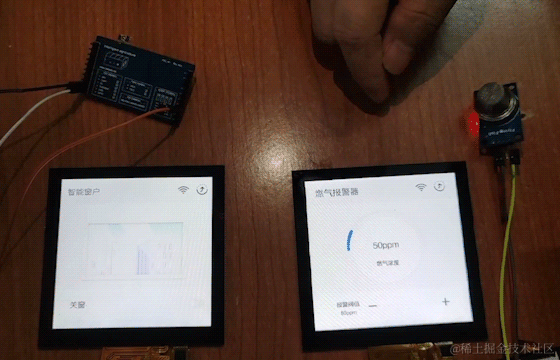
样例原理
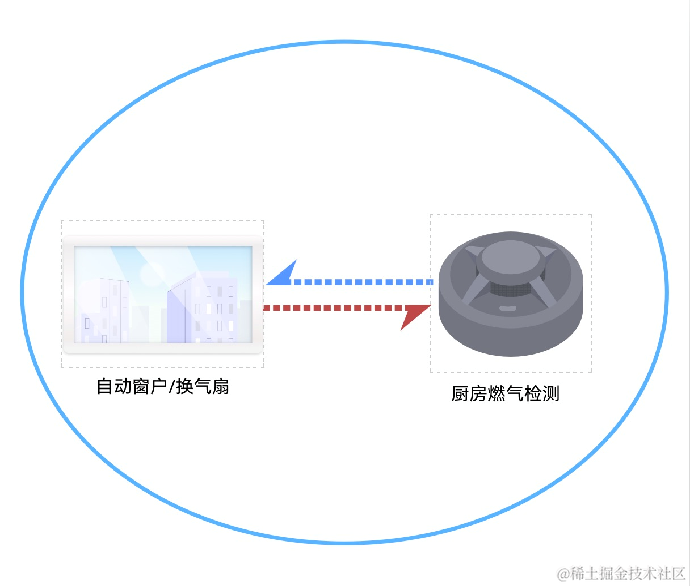
如上图所示,智能安全厨房整体方案可以分成如下:智能窗户通风设备、智能燃气告警设备、家庭路由器组成。首先窗户通风设备和燃气告警设备链接到同一个路由器下。
其中智能窗户通风设备和智能燃气告警设备不仅可以分别单独操控,还可以在完成相互的软总线设备发现、认证、pin码校验等步骤后组成一个最小的分布式软总线网络后, 利用RPC 能力来时实现设备的相互操作。
工程版本
- 系统版本/API版本:OpenHarmony 3.1 release
- hb版本:0.4.6
- 工具链版本:gcc-arm-none-eabi-10.3-2021.10
快速上手
鸿蒙开发指导文档:[gitee.com/li-shizhen-skin/harmony-os/blob/master/README.md]
准备硬件环境
欧智通V200Z-R开发板 *1;
小熊派 hm_nano 开发套件中的E53_1A1 拓展板;
正常工作无线路由一台(请保证预设 热点名称:test_wifi 密码:12345678 ; 是否能连接互联网均可)
硬件连线图:

准备开发环境
开发基础环境由 windows 工作台和 Linux 编译服务器组成。windows 工作台可以通过 samba 服务或 ssh 方式访问 Linux编译服务器。其中 windows 工作台用来烧录和代码编辑,Linux 编译服务器用来编译 OpenHarmony 代码,为了简化步骤,Linux 编译服务器推荐安装 Ubuntu20.04。
安装必备软件
安装和配置Python3
- 打开Linux终端。
- 输入如下命令,查看python版本号,需要使用python3.7以上版本。
python3 --version - 安装并升级Python包管理工具(pip3)。
sudo apt-get install python3-setuptools python3-pip -y sudo pip3 install --upgrade pip - 设置pip的国内镜像
pip3 install -i https://pypi.tuna.tsinghua.edu.cn/simple requests
安装交叉编译环境
在Linux编译服务器上搭建好基础开发环境后,需要安装OpenHarmony 编译欧智通BES2600平台特有的开发环境。
安装必备库文件和工具
sudo apt-get install -y build-essential gcc g++ make zlib* libffi-dev git git-lfs python
安装编译工具链arm-none-eabi-gcc
打开Linux终端。
下载[arm-none-eabi-gcc]编译工具。
安装[arm-none-eabi-gcc]
解压 [gcc-arm-none-eabi-10.3-2021.10-x86_64-linux.tar.bz2]安装包至~/toolchain/路径下。mkdir -p ~/toolchain/ tar -jxvf gcc-arm-none-eabi-10.3-2021.10-x86_64-linux.tar.bz2 -C ~/toolchain/设置环境变量。
vim ~/.bashrc将以下命令拷贝到.bashrc文件的最后一行,保存并退出。
export PATH=~/toolchain/gcc-arm-none-eabi-10.3-2021.10/bin:$PATH生效环境变量。
source ~/.bashrc在命令行中输入如下命令,如果能正确显示编译器版本号,表明编译器安装成功。
arm-none-eabi-gcc -v
准备工程
配置git
- 提前注册准备码云gitee账号。
- 生成/添加SSH密钥:生成密钥 使用gitee账号绑定的邮箱生成密钥对
ssh-keygen -t ed25519 -C "xxxxx@xxxxx.com"
- 查看生成的密钥
cat ~/.ssh/id_ed25519.pub
- 复制生成后的 ssh key,返回gitee个人主页,通过主页 「个人设置」->「安全设置」->「SSH 公钥」 ,将生成的“SSH密钥”添加到仓库中。
- 配置git用户信息
git config --global user.name "yourname"
git config --global user.email "your-email-address"
git config --global credential.helper store
准备repo
1)下载repo工具
mkdir ~/bin
curl https://gitee.com/oschina/repo/raw/fork_flow/repo-py3 > ~/bin/repo
chmod a+x ~/bin/repo
2)设置环境变量并生效
vim ~/.bashrc
export PATH=~/bin:$PATH
source ~/.bashrc
准备系统源码
#特别注意:请下载OpenHarmony 3.1 Release 版本代码
mkdir ~/OpenHarmony-3.1-Release
cd ~/OpenHarmony-3.1-Release
repo init -u git@gitee.com:openharmony/manifest.git -b refs/tags/OpenHarmony-v3.1-Release --no-repo-verify
repo sync -c
repo forall -c 'git lfs pull'
注意:
若在已安装python3.8后,执行repo init 时,仍显示如下错误:
/usr/bin/env: ‘python’: No such file or directory
执行如下命令后,进行重试:
sudo ln -s /usr/bin/python3.8 /usr/bin/python
安装hb
输入如下命令确认hb是否为version 0.4.4 版本以上
hb -va. 若提示如下内容,则表示未安装可以从第2步开始操作。
bash: /home/***/.local/bin/hb: No such file or directoryb.若提示如下内容,需要先卸载该版本,然后再执行第2步操作步骤。
[OHOS INFO] hb version 0.4.3卸载命令:
pip3 uninstall ohos-build运行如下命令安装hb
pip3 install build/lite // 该命令需在OpenHarmony源码根目录下执行设置环境变量
vim ~/.bashrc将以下命令拷贝到.bashrc文件的最后一行,保存并退出。
export PATH=~/.local/bin:$PATH执行如下命令更新环境变量。
source ~/.bashrc再次执行”hb -v“,有以下版本显示则表示安装的hb 0.4.4 以上版本正确。
[OHOS INFO] hb version 0.4.6
准备设备侧应用代码
代码拷贝
smart_safe_kitchen-smart_window源码拷贝cd ~ git clone git@gitee.com:openharmony-sig/knowledge_demo_smart_home.git mkdir ~/OpenHarmony-3.1-Release/vendor/team_x cp -rfa ~/knowledge_demo_smart_home/dev/team_x/smart_safe_kitchen-smart_window ~/OpenHarmony-3.1-Release/vendor/team_xcommon库拷贝
cp -rfa ~/knowledge_demo_smart_home/dev/team_x/common ~/OpenHarmony-3.1-Release/vendor/team_xcommunicationkit相关修改
参考下方代码修改foundation/ace/ace_engine_lite/frameworks/module_manager/ohos_module_config.h
diff --git a/frameworks/module_manager/ohos_module_config.h b/frameworks/module_manager/ohos_module_config.h
index f8eb744..d0cc5d2 100644
--- a/frameworks/module_manager/ohos_module_config.h
+++ b/frameworks/module_manager/ohos_module_config.h
@@ -45,6 +45,7 @@ extern void InitDialogModule(JSIValue exports);
#if (FEATURE_MODULE_STORAGE == 1)
extern void InitNativeApiFs(JSIValue exports);
extern void InitNativeApiKv(JSIValue exports);
+extern void InitNativeApiCommunicationKit(JSIValue exports);
#endif
#if (FEATURE_MODULE_DEVICE == 1)
@@ -102,6 +103,7 @@ const Module OHOS_MODULES[] = {
#if (FEATURE_MODULE_STORAGE == 1)
{"file", InitNativeApiFs},
{"storage", InitNativeApiKv},
+ {"CommunicationKit", InitNativeApiCommunicationKit},
#endif
#if (FEATURE_MODULE_DEVICE == 1)
{"device", InitDeviceModule},
- hdf配置文件修改
参考下方代码修改device/board/fnlink/shields/v200zr-evb-t1/v200zr-evb-t1.hcs
diff --git a/shields/v200zr-evb-t1/v200zr-evb-t1.hcs b/shields/v200zr-evb-t1/v200zr-evb-t1.hcs
index 44212eb..4fc99da 100644
--- a/shields/v200zr-evb-t1/v200zr-evb-t1.hcs
+++ b/shields/v200zr-evb-t1/v200zr-evb-t1.hcs
@@ -17,12 +17,17 @@ root {
platform {
gpio_config {
match_attr = "gpio_config";
- pin = [0, 1];
+ pin = [0, 1, 2];
// touch_ztw523: TSP_RST - GPIO12, TSP_INT-GPIO27
// touch_fts: TSP_RST - GPIO05, TSP_INT-GPIO27
- realPin = [5, 27];
- config = [5, 2];
- pinNum = 2;
+ realPin = [5, 27, 11];
+ config = [5, 2, 5];
+ pinNum = 3;
}
i2c_config {
i2c0 {
- flash_size 配置项确认
如果V200Z-R 开发板上相关 版本编号丝印为"V200Z-R EVB V1.0", 则在如下代码中配置flash_size选项为16,如果相关丝印编号为"V200Z-R EVB V2.0" , 则保持默认的flash_size = 32不变。device/board/fnlink/v200zr/liteos_m/config.gni flash_size = 16 - JS应用代码更新(可选)
本步骤为可选章节,忽略本节内容不影响智能通风设备的的展示和运行,应用修改完成后,再次编译此应用。如下图所示:
hap包目录为:FAentrybuildoutputshapdebugentry-debug-lite-unsigned.hap。
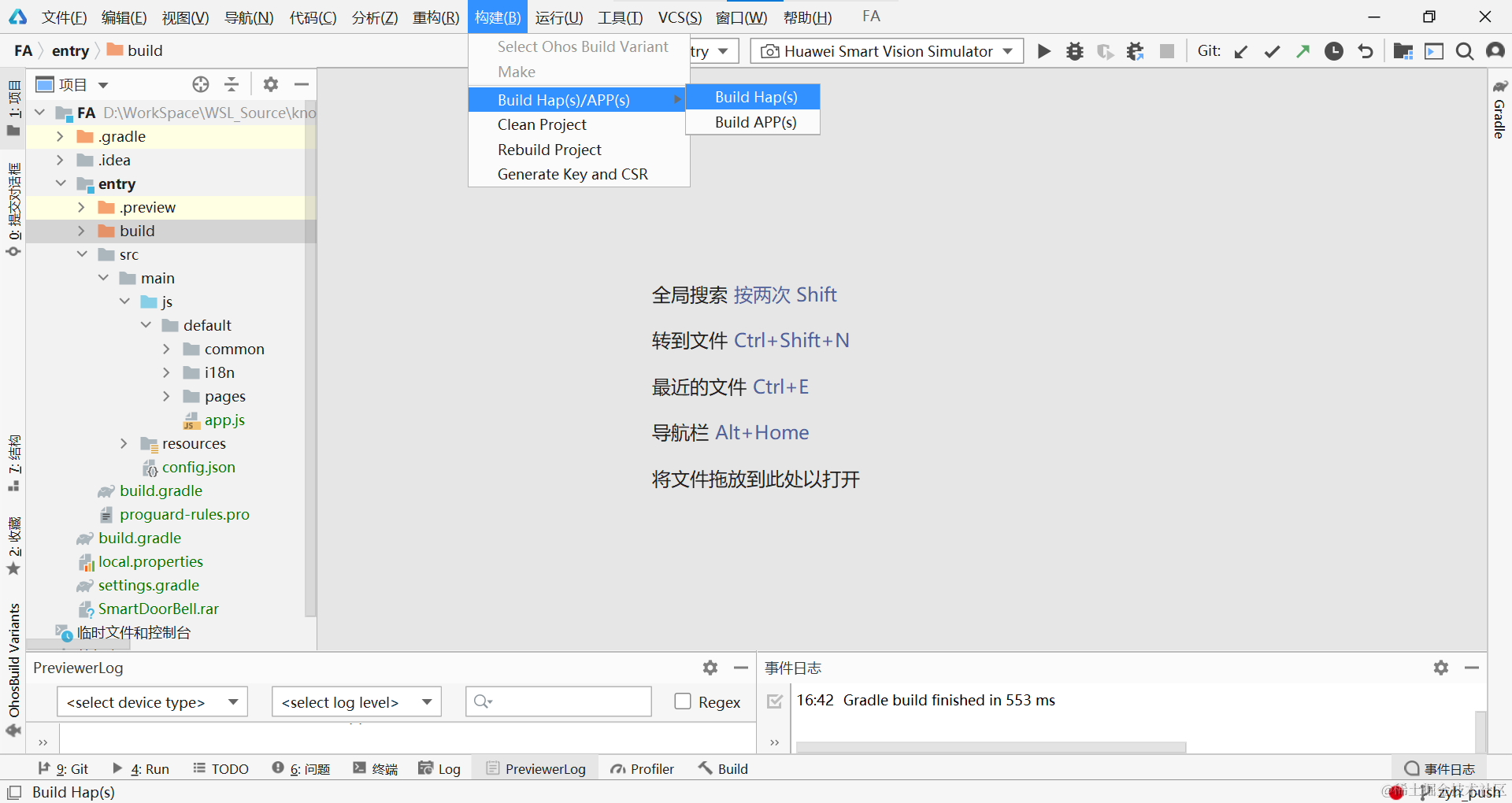
将entry-debug-lite-unsigned.hap修改后缀为zip并解压。在解压后的目录:entry-debug-lite-unsigned/assets/js/default目录中除app.js.map外的的数据全部拷贝到OpenHarmonySDK中的vendor/team_x/smart_safe_kitchen-smart_window/fs/data/data/js目录下
工程效果
整合并修改完成后的代码目录结构如下图:

编译
进入到OpenHarmony系统源码根目录下,输入hb set命令即可看到我们的应用,选择并确认即可。
cd ~/OpenHarmony-3.1-Release
hb set // 如果是第一次编译,Input code path 命令行中键入"./" 指定OpenHarmony工程编译根目录后回车。
如下图所示,使用键盘上下键选中智能窗户通风系统 “smart_safe_kitchen-smart_window”(注:工程名字根据实际要编译的工程来):

hb build // 如果需要全量编译,可以添加-f 选项
出现"build success"字样,则表示编译生成固件成功,如下图所示:

安装
因为欧智通BES2600/V200Z-R 开发板的烧录程序是包含在对应out文件夹对应product目录下的,无需使用额外的烧录工具,在安装了相应驱动文件后,执行烧录可执行文件即可,下面是具体的操作步骤:
1.安装[CP2102驱动],解压后双击与自己window 版本相匹配的可执行文件,并按相关提示安装驱动文件即可;
2.固件编译完成以后拷贝~/OpenHarmony-3.1-Release/out/v200zr/smart_safe_kitchen-smart_window/write_flash_gui文件夹到windows下(或者利用samba服务直接访问该目录),并双击可执行文件Wifi_download_main.exe
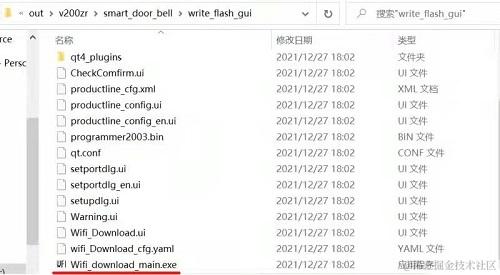
3.点击工具上的文件夹图标
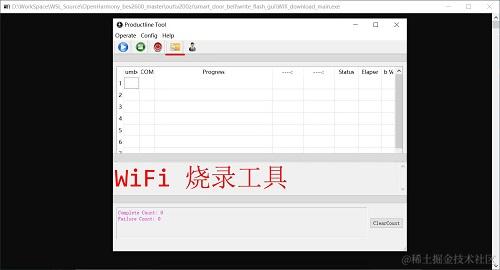
4.选择List按钮
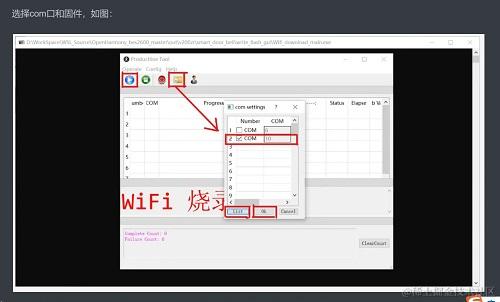
5.在显示出来的串口列表中选择需要烧录的串口,并点击开始按钮。
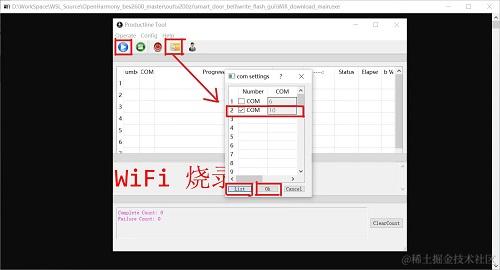
6.在开发板上点击reset按键,或者重新上电。
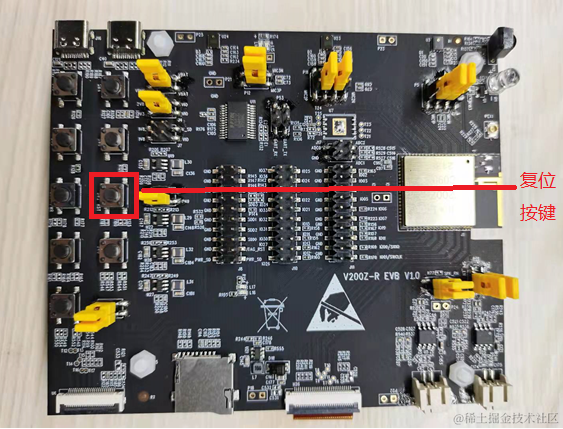
7.进入烧录状态
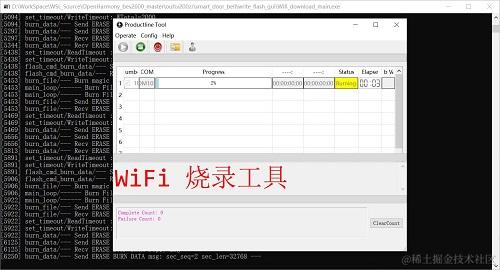
8.烧录成功
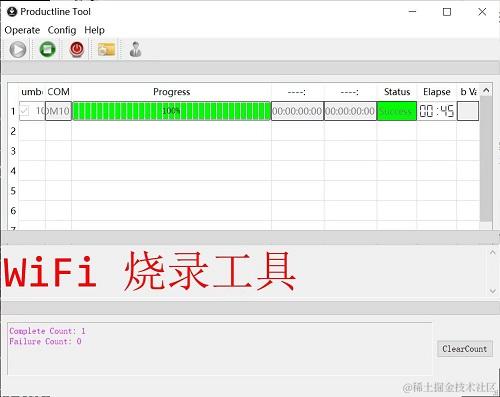
注意:固件烧录完成后需将烧录窗口关闭,再按下设备Reset键设备才能启动。如果未将烧录窗口关闭,设备会再次进行烧写状态。

操作体验
- 提前准备好安全厨房场景中的[智能燃气检测设备] ,并完成相关的编译和应用安装动作;
- 提前准备好正常工作的无线路由设备(请保证预设 热点名称:test_wifi 密码:12345678 ; 是否能连接互联网均可)
- 将窗户通风设备和燃气检测设备上电,确认两个设备应用启动正常和操作正常;
- 按如下步骤将通风设备、燃气检测设备组成一个软总线网络
1)分别点击两个设备应用界面右上角的软总线配置图标,进入软总线配置界面;
2)点击智能燃气检测设备应用发现图标 ,间隔3S后点击发起认证图标;
3)点击智能通风设备软总线配置界面下的 允许认证图标,正常情况下会显示一个6位数的PIN 码;
4)点击智能燃气检测设备应用输入PIN 码按钮,进入数字键盘输入PIN 码;
5)分别点击两个应用软总线配置图标左上角的返回按键,进入设备控制界面。 - 设置燃气检测设备的阈值低于实际读取的燃气数值,燃气检测应用进入警报界面的同时会调用相关接口控制智能通风系统的电机工作,自动通风换气,保证家居的安全。待到实际燃气数值低于设置的阈值时,则关闭智能通风系统的电机。
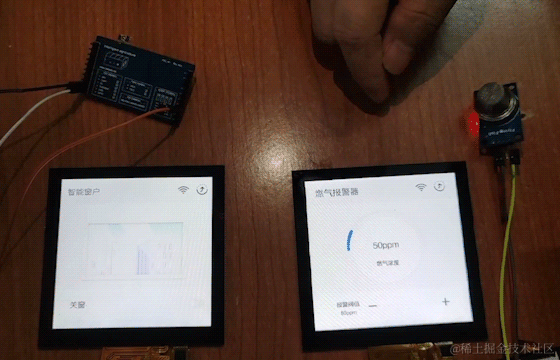
审核编辑 黄宇
- 相关推荐
- 热点推荐
- 智能窗户
- 鸿蒙
- OpenHarmony
-
开源鸿蒙生态设备南向分论坛成功举办2025-12-04 723
-
【北京迅为】iTOP-RK3568开发板鸿蒙OpenHarmony系统南向驱动开发实操-HDF驱动配置UART2025-03-25 1357
-
鸿蒙OpenHarmony南向/北向快速开发教程-迅为RK3568开发板2024-07-23 2330
-
OpenHarmony鸿蒙南向开发案例:【智能猫眼(基于Hi3518开发板)】2024-04-22 2965
-
OpenHarmony鸿蒙南向开发案例:【智能门铃】2024-04-19 1557
-
OpenHarmony南向开发案例:【智能油烟机】2024-04-18 1626
-
OpenHarmony南向开发案例:【智能中控屏】2024-04-17 1045
-
OpenHarmony南向能力征集令2024-04-09 1020
-
鸿蒙NEXT南向开发案例:【智能台灯】2024-04-03 1921
-
鸿蒙开发南向环境搭建教学2024-01-05 252
-
矿井通风设备远程监控运维系统解决方案2023-11-16 1095
-
凌蒙派-开源鸿蒙北向App控制南向设备应用示例-RGB灯控制2023-03-22 4834
全部0条评论

快来发表一下你的评论吧 !

